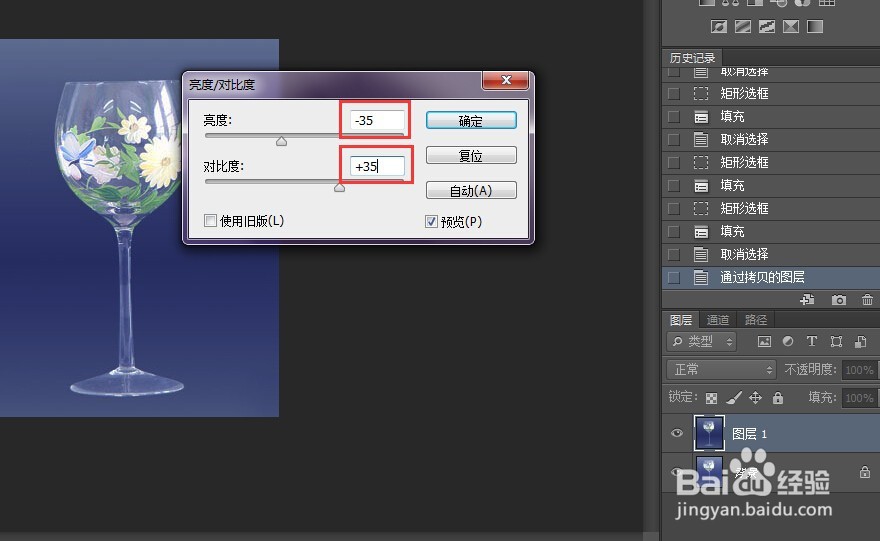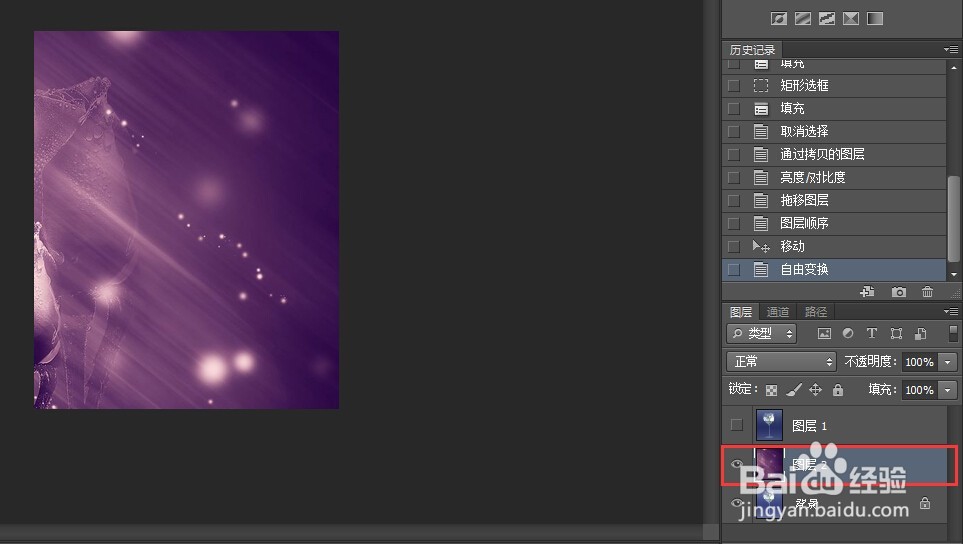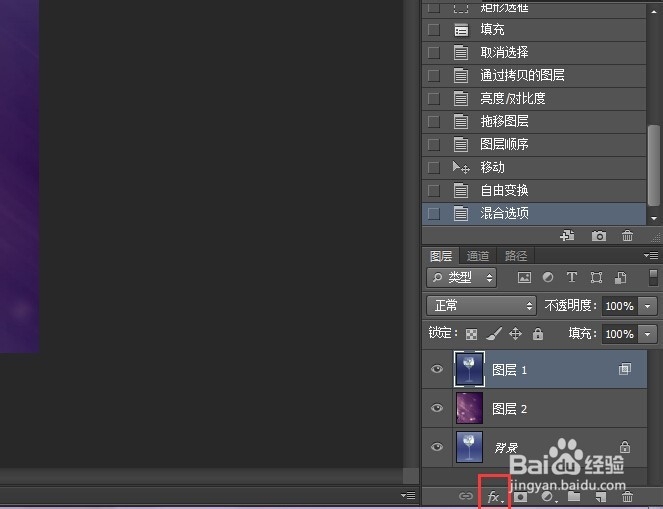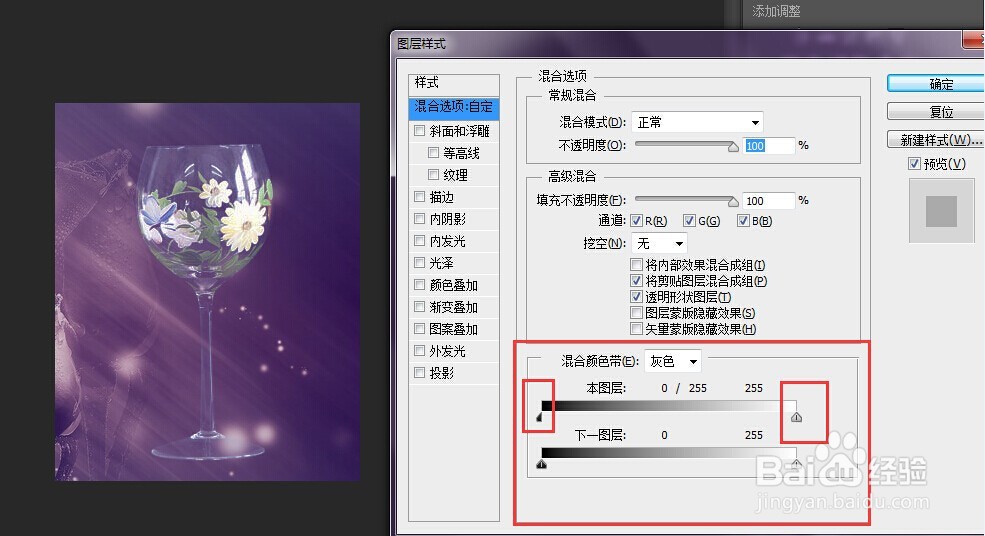1、首先将需要抠图的高脚杯导入PS软件中,然后CTRL+J复制一层背景层形成图层一。
2、第二步在PS软件的最上方的工具栏中找到图像选项,点击图像把鼠标分别放在调整——亮度对比度上,点击亮度对比度
3、点击亮度对比度,会弹出对话框,分别调设他的亮度、对比度,具体参数如下图。
4、调设好亮度对比度之后,我们导入自己喜欢的背景图,将导入的新背景图放置在图层一的下方。
5、在图层栏的下方会看到小fx添加图层样式的图标,点击它
6、点击添加图层样式,选择它最上面的混合选项点击。
7、最后我们进入到图层样式编辑器的混合选项中。此时新手需注意看,看到最下方的混合颜色带编辑界面,将本图层下方的颜色带,左舍膺雕沆边的像三角形的分离器中其中一个(按ALT键是选中其中一个,如果不按则是将两个一起拉过去)按住ALT键拉倒最右边的白色区域内,至此全部完成。
8、图片素材取自互联网,一些个人的浅见,望能帮到大家,我只希望能用最简单的方法达到目的,如果大家觉得这条经验还可以请不要忘了在最下方投我一票,若您有不懂得地方,可以问我,我随时为您解答。谢谢!